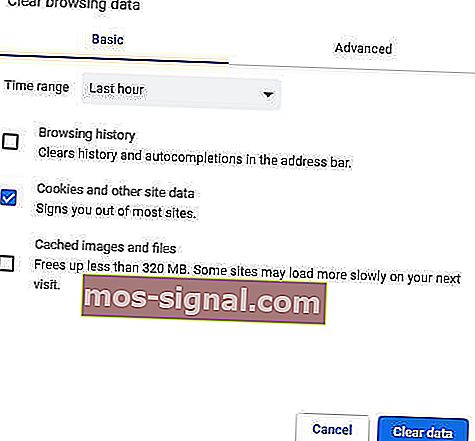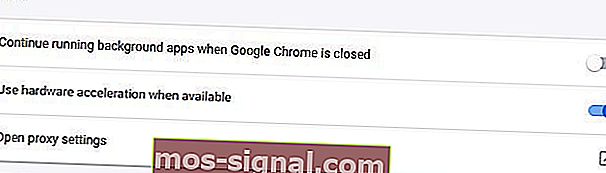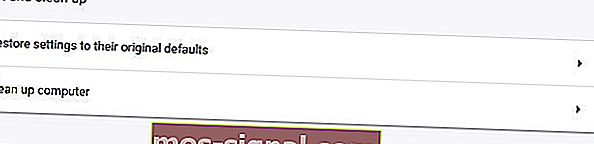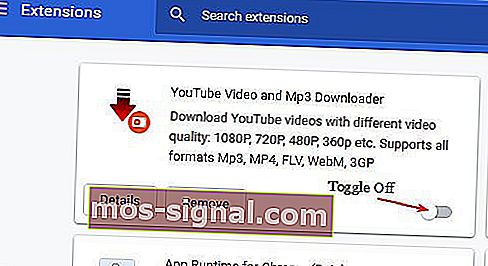[Riješeno] YouTube se neprekidno zamrzava ili ruši na Chromeu
- Koliko je popularan, Google Chrome nije besprijekoran. Zapravo su mnogi korisnici izvijestili da se YouTube videozapisi zamrzavaju na Google Chromeu.
- Ako se suočavate s istim problemima, ovaj je post stvoren za vas - pogledajte popravke u nastavku.
- Istražite detaljnije informacije u našim vodičima za Youtube.
- Slobodno pogledajte i naš Google Chrome Hub za korisnije savjete o postupanju s ovim preglednikom.

Google Chrome izvrstan je preglednik koji obično reproducira videozapise bez ikakvih problema. Međutim, neki su korisnici na forumima rekli da se YouTube videozapisi zamrzavaju na Google Chromeu.
Jedan je korisnik izjavio: Kad god idem puštati YouTube, video se zamrzne . Zatim nakon otprilike 15 sekundi ili više kaže da Google Chrome ne reagira.
Ovo je nekoliko rezolucija koje mogu popraviti zamrzavanje YouTubea na Chromeu.
Što učiniti ako se YouTube videozapisi zamrznu na sekundu?
- Pokušajte s drugim preglednikom
- Obriši Chromeove podatke
- Ažurirajte Google Chrome
- Isključite hardversko ubrzanje
- Onemogući Chromeova proširenja
- Ažurirajte upravljački program grafičke kartice
1. Pokušajte s drugim preglednikom
Ako Chrome jednostavno ne napravi rez, razmislite o prijelazu na učinkovitiju alternativu poput Opere.
Koristite Opera

Potpunim preobražajem Opera dolazi snažno da pruži odgovarajuće i u mnogim slučajevima nadmašujući značajke koje nude drugi popularni preglednici poput Chromea ili Mozille.
Video skočni prozor jedna je posebna opcija koja vam nudi besprijekorno iskustvo gledanja s YouTubea (i ostalih, naravno) bez napuštanja preglednika.
Ovaj jedinstveni kapacitet za odvajanje mrežnih videozapisa omogućuje vam daljnje pregledavanje ili rad dok plutajući, podesivi video prozor ostaje u prvom planu.
Bilo koji video sadržaj možete pretvoriti u skočni video dok ste u Opera i kontrolirajte prozor kako želite (promijenite mu veličinu, povucite ga, pomaknite, prilagodite glasnoću, zaustavite, reproducirajte i još mnogo toga).
Sve su kontrole tamo i savršeno se može prilagoditi vašim potrebama do savršenstva bez ometanja vašeg rada ili pregledavanja.
No, videozapisi vrhunske kvalitete samo su vrh ledenog brijega kada je riječ o ovom pregledniku bogatom značajkama.
Pogledajmo brzo još neke ključne funkcionalnosti :
- Funkcija pretraživanja omogućena na zasebnim karticama
- Kompatibilnost na više platformi za napor za uvoz vaših oznaka i sinkronizaciju podataka na više uređaja
- Ugrađeni potpuno besplatni VPN alat za anonimiziranje pregledavanja i prevladavanje geo-ograničenja vezanih uz sadržaj
- Funkcija štednje baterije
- Aplikacije za trenutne poruke i društvene mreže izravno na vašoj radnoj površini (Twitter, Facebook, Instagram)
- Vrlo prilagodljivo i jednostavno za korištenje korisničko sučelje

Opera
Uživajte u besprijekornom prikazivanju videozapisa bez ometanja uz Operainu revolucionarnu značajku iskakanja videozapisa. Besplatno posjetite web stranicu2. Očistite Chromeove podatke
Chromeovi podaci također mogu začepiti YouTubeov video izlaz. Dakle, brisanje Chromeovih podataka moglo bi donekle utjecati na reprodukciju videozapisa u pregledniku. Slijedite donje smjernice za brisanje Chromeovih podataka.
- Otvorite Chromeov gornji desni izbornik klikom na gumb Prilagodi i kontroliraj Chrome.
- Odaberite Više alata > Obriši podatke pregledavanja da biste otvorili prozor prikazan izravno u nastavku.
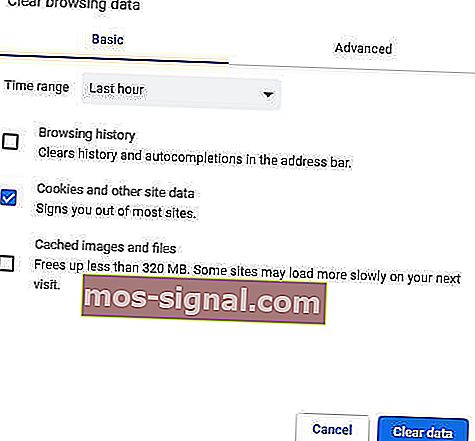
- Zatim kliknite potvrdni okvir Kolačići i drugi podaci web mjesta .
- Osim toga, odaberite opciju Cached images and files .
- Zatim odaberite opciju Clear data .
Ovaj zadatak možete izvršiti i automatski pomoću specijaliziranog softvera za optimizaciju i čišćenje, kao što je CCleaner.
Koristite CCleaner

Nagrađivani CCleaner istovremeno je moćan i brz, omogućujući vam čišćenje računala u doslovno nekoliko sekundi.
Prepun naprednih značajki, ovaj alat za optimizaciju računala oslobađa prostor, briše vaše mrežne pjesme, uključujući vašu povijest pregledavanja i predmemoriju i ubrzava vaš sustav.
Najbolje je to što možete izvrsno testirati njegove izvrsne kapacitete jer Pro verzija uključuje i općenito besplatno probno razdoblje.
Pogledajmo brzo njegove ključne značajke :
- Uklonite suvišne ili oštećene datoteke da biste povratili prostor na tvrdom disku
- Čisti povijest pregledavanja radi očuvanja vaše povjerljivosti
- Patentirano sredstvo za čišćenje registra za uklanjanje beskorisnih unosa
- Upravljanje programima za pokretanje
- Kompletna provjera stanja računala
- Ažuriranje softvera

CCleaner
Očistite svoj preglednik i istovremeno optimizirajte svoj sustav uz ultimativni PC Health Check Suite! Besplatno probno razdoblje Posjetite web mjesto3. Ažurirajte Google Chrome
Prvo, korisnici moraju biti sigurni da koriste najnoviji preglednik Chrome koji će pružiti superiorniju reprodukciju videozapisa od starijih verzija.
Korisnici mogu ažurirati Chrome klikom na Prilagodi Google Chrome > Pomoć > O Google Chromeu na izborniku preglednika.
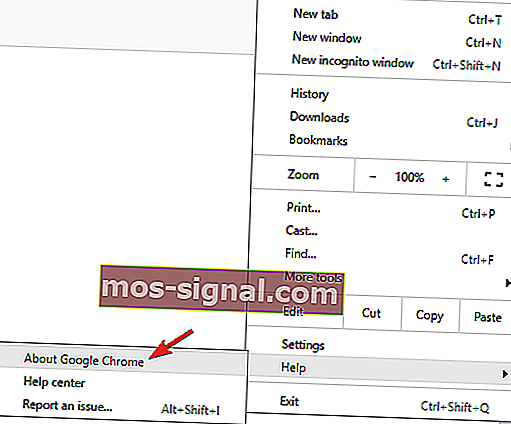
Preglednik će se automatski ažurirati ako nije najnovija verzija. Korisnici također mogu ponovo instalirati Chrome s najnovijom verzijom s web mjesta preglednika.
4. Isključite hardversko ubrzanje
- Neki korisnici Chromea kažu da isključivanje hardverskog ubrzanja popravlja zamrzavanje YouTubea. Da biste to učinili, pritisnite gumb Prilagodi i kontroliraj .
- Zatim na izborniku odaberite Postavke .
- Kliknite Napredno da biste u potpunosti proširili karticu Postavke.
- Zatim isključite opciju Koristi hardversko ubrzanje kada je dostupno ako je uključena.
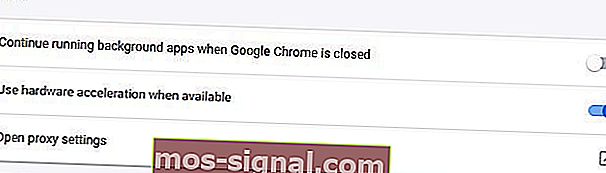
- Ponovo pokrenite Chrome nakon isključivanja hardverskog ubrzanja.
5. Onemogućite Chromeova proširenja
Zamrzavanje YouTubea može biti i zbog proturječnih proširenja. Dakle, isključivanje svih Chromeovih proširenja moglo bi riješiti problem.
Korisnici mogu brzo onemogućiti sva proširenja resetiranjem Chromea, čime će se izbrisati i podaci preglednika. Slijedite donje smjernice za poništavanje Google Chromea.
- Unesite chrome: // settings u URL traku i pritisnite Enter .
- Pritisnite gumb Advanced .
- Zatim se pomaknite dolje do Vrati postavke na izvorne zadane mogućnosti. Odaberite opciju Vrati postavke na izvorne zadane postavke .
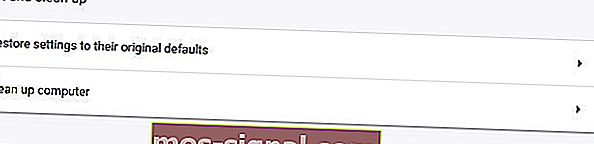
- Kliknite Poništi postavke za potvrdu.
- Korisnici koji ne žele resetirati preglednik mogu ručno onemogućiti proširenja unošenjem chrome: // extensions u URL traku. Zatim isključite gumb za svako proširenje na toj kartici.
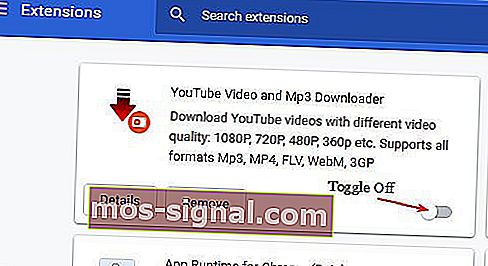
6. Ažurirajte upravljački program grafičke kartice
Zamrzavanje videozapisa na YouTubeu moglo bi biti posljedica zastarjelih ili oštećenih upravljačkih programa video kartica. Neki upravljački programi grafičke kartice možda nisu kompatibilni s nekim novim YouTubeovim značajkama.
Dakle, ažuriranje upravljačkog programa grafičke kartice moglo bi biti još jedna potencijalna razlučivost.
Da biste ažurirali upravljački program grafičke kartice, pogledajte Driver Booster 7 klikom na Besplatno preuzimanje na stranici softvera. DB 7 će automatski skenirati kada korisnici prvi put otvore softver.
Rezultati skeniranja popisat će uređaje kojima je potrebno ažuriranje upravljačkog programa. Kliknite gumb Ažuriraj sve ako rezultati skeniranja uključuju grafičku karticu.
⇒ Preuzmite sada Driver Booster 7
Gore navedene rezolucije često će popraviti reprodukciju YouTube videozapisa u Chromeu. Međutim, imajte na umu da korisnici mogu koristiti i alternativne preglednike koji mogu pružiti pouzdaniju YouTube reprodukciju, kao što je Opera.
Koje je vaše omiljeno rješenje za pregledavanje video sadržaja? Podijelite svoje iskustvo s nama putem odjeljka za komentare u nastavku.
Napomena urednika: Ovaj je post izvorno objavljen u travnju 2019. godine, a od tada je obnovljen i ažuriran u srpnju 2020. radi svježine, točnosti i sveobuhvatnosti.